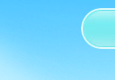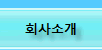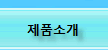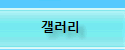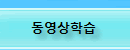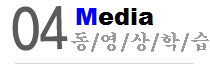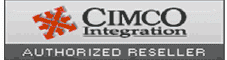|
|
 윤곽가공 공정도 
1)파일에 열기  2)파일 선택 후 열기  3.읽기 형식에서 전체 체크 후 확인   1)원점이동 선택  2)도면에 원점이 되는 부분을 클릭을 한다.  3)메인프로그램 떠블클릭  4)기계제1원점에 X,Y 소재크기 입력
1)엔티티 정리 : 엔티티 정리는 겹친 선호 정리하는 기능  선을 선택을 하고 오른쪽 마우스를 클릭을 한다 라래그램처럼 겹친 선호가 스플라인에서 226개 발생하여 정리  2)위치조정 글씨가 가공을 할 수 있는 간격이 좁기 때문에 간격을 널게 해주어야 한다 Ctrt를 누르고 선을 선택을 하면 연결된 선이 한번에 선택이 된다.  2d 변형에 이동/회전을 선택을 한다.  키보드에 화살표를 누르는 방향으로 커브가 이동을 한다. Shift 를 누르고 방향키를 누르면 커브가 회전을 한다  모든 커브를 공구가 지나갈 수 있을 정도로 이동을 한다.   1)프로세스 마법사 실행  2)일반윤곽선택을 하고 다음 클릭 (일반윤곽기능 자세하게 보기)   1)공구 선택 (기계에서 사용하는 공구를 선택 공구직경이 같게 설정을 해야됨) 2)다음을 선택 (공구변경 및 등록방법 보기)   1)아래그림과 같은 값으로 설정을 하고 소재 두께에 따라서 최종 깊이를 설정을 한다 2)다음을 클릭을 한다    1)방향선택에서는 아래그림과 같이 항상 설정을 하면 된다. 2)확인을 클릭을 한다.   1)가공 할 선을 클릭을 하고 오른쪽 마우스를 누른다.  2)G코드가 생성이 되면 와이어시뮬 아이콘을 클릭하면 공구경로가 보이게 된다. 가공한 부분이 잘못된 부분이 없는지 확인 한다. 아래그림처럼 간격이 좁은 경우 공구를 좀더 작은 공구를 사용을 해야 한다.       1)생성된 코드를 저장한다. 저장 후 저장한 파일을 기계에 넣어 사용을 한다. 기계에서 공작물 좌표계를 셋팅을 하고 가공을 시작한다. 
|
||||||||||||||||||||||||



| 
|
|
|
|
|